Архитектура развертывания Rational Insight на предприятии
На рисунке 1 показано развертывание Rational Insight 1.1.
Рисунок 1. Топология развертывания Rational Insight на уровне предприятия
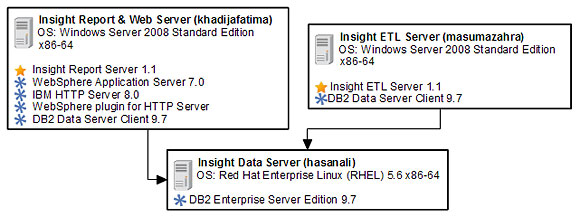
Есть пара важных вещей, которые нужно помнить:
- Каждая машина в этой архитектуре использует 64-разрядную операционную систему, однако Rational Insight Version 1.1 выполняется только в 32-разрядном режиме. Необходимо установить 32-разрядные версии всего ПО для Rational Insight (например, базу данных IBM DB2 и сервер IBM WebSphere Application Server).
- Серверу отчетов необходима постоянная лицензия, которая устанавливается (и используется) на сервере IBM Rational License Key Server версии 8.1.1 (или старше). Сервер IBM Rational License Key Server можно установить на отдельной от серверов Rational Insight (см. рисунок 1) машине. Установку и использование лицензий, необходимых для Rational Insight, мы не рассматриваем.
Перед началом работы
Чтобы представить действия по реализации топологии развертывания, изображенной на рисунке 1, нам потребуются:
- Три физические рабочие станции для развертывания Rational Insight на предприятии.
- Установочные носители для:
- Rational Insight 1.1.
- DB2 Enterprise Server Edition 9.7.
- DB2 Data Server Client 9.7 (32-разрядный).
- IBM HTTP Server 8.0 (32-разрядный) в комплекте с IBM WebSphere Application Server 8.0.
- WebSphere-плагин для IBM HTTP Server 8.0.
Важно!
- Для ETL-сервера (Extract, Transform, Load - извлечение, преобразование, загрузка) и сервера отчетов необходим клиент DB2 Data Server.
- Для сервера отчетов Rational Insight необходимо на этой же физической машине установить WebSphere Application Server версии 6.1 или 7.0. Есть несколько вариантов установки сервера отчетов Rational Insight с сервером WebSphere Application Server:
- Указать Rational Insight установить WebSphere Application Server вместе с компонентом сервера отчетов Rational Insight.
- Установить сервер отчетов Rational Insight в уже установленном сервере WebSphere Application Server.
- Указать, что развертывание сервера отчетов Rational Insight для WebSphere Application Server будет выполняться вручную.
В данной статье мы будем использовать первый вариант: укажем Rational Insight установить WebSphere Application Server версии 7.0 и развернуть сервер отчетов Rational Insight для WebSphere.
Примечание.
При выполнении описанных в статье действий предполагается, что у нас есть root-доступ для Linux или UNIX и права администратора для Microsoft Windows.
Установка сервера данных Rational Insight
В данном примере мы установим сервер данных в Red Hat Enterprise Linux Edition 5.6 от имени пользователя root.
- В папке disk1 выполните:
./launchpad.sh (для Linux или UNIX)
launchpad.exe (для 32-разрядной Microsoft Windows)
launchpad64.exe (для 64-разрядной Windows)
Совет.
Чтобы выполнить /launchpad.sh для сервера данных Rational Insight на Red Hat Linux 5.6, нужно добавить в файл /root/.bash_profile следующую строку:
export BROWSER=/usr/bin/firefox
- В окне Launchpad нажмите Install IBM Rational Insight.
- Когда запустится IBM Installation Manager, выберите IBM Rational Insight 1.1. Если на вашей машине установлена неполная версия Installation Manager, отобразится Installation Manger 1.5.0, выбранный для установки.
- Нажмите Next.
- Закройте выполняющиеся программы, блокируйте или отключите все запущенное или активное антивирусное программное обеспечение и нажмите Next.
- Выберите вариант I accept the terms in the license agreements и нажмите Next.
- Оставьте значение по умолчанию для Shared Resources Directory или замените его на предпочитаемый каталог и нажмите Next.
- Оставьте значение по умолчанию для Rational Insight Installation Directory или замените его на предпочитаемый каталог и нажмите Next.
- Отметьте флажки переводов на необходимые вам языки и нажмите Next.
- На странице Select features to install отметьте все элементы пакета Database Server (только их) и нажмите Next (см. рисунок 2).
Рисунок 2. Установка пакетов сервера базы данных Rational Insight
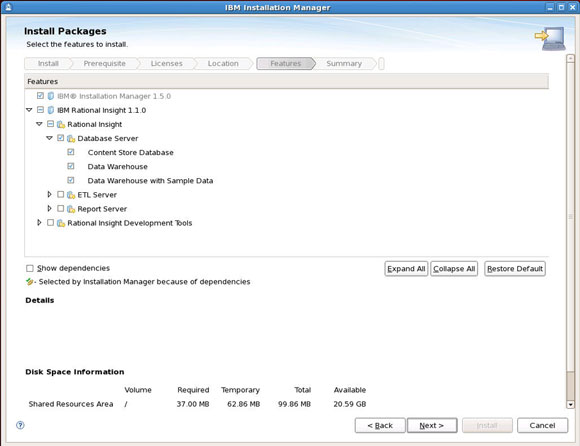
Увеличенная версия рисунка 2.
Примечание.
Чтобы иметь возможность проверить установку и выполнить примеры отчетов, предоставляемых Rational Insight, устанавливается хранилище Data Warehouse с компонентом Sample Data. Его также можно установить в учебных целях или не устанавливать. Для установки необходимо 3 Гб дисковой памяти (в Linux).
- На странице Common Configurations:
- В ниспадающем меню Installation mode выберите Automatic: Create the databases for me.
- В ниспадающем меню Database type выберите DB2 9.7.
- В поле Database application location укажите каталог установки DB2. (Обычно в Linux DB2 по умолчанию устанавливается в каталог /opt/ibm/db2/V9.7. В Windows это обычно C:\Program Files\IBM\SQLLIB.)
- Введите идентификатор администратора DB2 и пароль. В Linux идентификатором обычно является db2inst1, а в Windows - DB2ADMIN.
- Нажмите Next.
- На странице Review the summary information нажмите Install.
- После получения уведомления об успешной установке всех пакетов нажмите Finish.
- Закройте окно Launchpad.
Действия после установки
(Необязательно) Убедитесь, что в DB2 успешно созданы базы данных SAMPLEDW, Data Warehouse и Content Manager.
Установка сервера Rational Insight ETL Server
Мы установим сервер Rational ETL Server в Windows от имени пользователя, имеющего права администратора.
- Повторите шаги 1-8 раздела Установка сервера данных Rational Insight.
- На странице Select features to install выберите все элементы пакета ETL Server (см. рисунок 3) и нажмите Next.
Рисунок 3. Установка пакетов сервера Rational Insight ETL Server
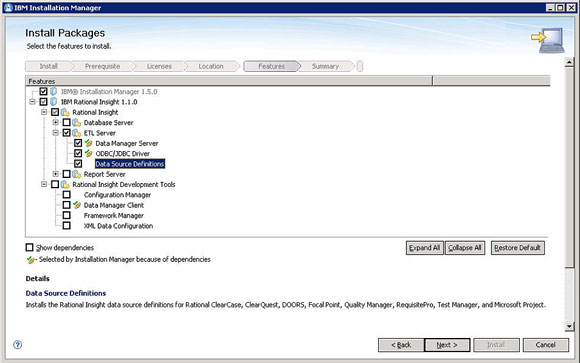
Увеличенная версия рисунка 3.
Примечание.
Установка пакета Data Manager Client будет инициирована из пакетов сервера ETL Server.
- На странице Review the summary information нажмите Install.
- После получения уведомления об успешной установке всех пакетов нажмите Finish.
- Закройте окно Launchpad.
Действия после установки
Поскольку Rational Insight и сервер IBM® Cognos® Business Intelligence обращаются к DB2 посредством интерфейса уровня вызовов (CLI - call-level interface), необходимо создать псевдонимы DB2 для баз данных SAMPLEDW, Data Warehouse и Content Manager. Эти псевдонимы можно создать как минимум двумя различными способами: используя команду DB2 CATALOG DATABASE или инструментальное средство DB2 Configuration Assistan (ссылки на оба способа приведены в разделе Ресурсы).
Установка сервера отчетов Rational Insight
Мы установим сервер Rational ETL Server в Windows от имени пользователя, имеющего права администратора.
- Повторите шаги 1-8 раздела Установка сервера данных Rational Insight.
- На странице Select features to install выберите все элементы главного пакета Report Server (см. рисунок 4) и нажмите Next.
Рисунок 4. Установка пакетов сервера отчетов Rational Insight
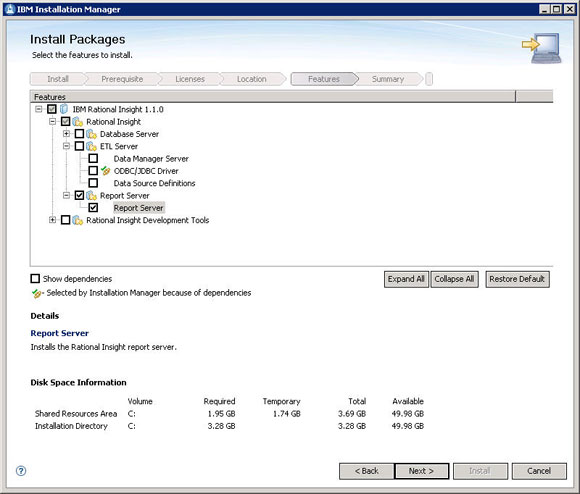
- Для Fill in the configurations for the packages в панели дерева каталогов слева под Common Configurations вы увидите две строки: Common Licensing и Application Server.
- Выберите Common Licensing.
- Здесь можно ввести имя хоста и порт одного или нескольких серверов Rational License Key, где будут храниться ваши лицензии. Эти данные можно ввести также после установки или после окончания действия 180-дневной пробной лицензии, которая будет активна до тех пор, пока вводится корректная информация о сервере лицензий.
- Нажмите Next, чтобы развернуть Application Server:
- В ниспадающем меню выберите WebSphere Application Server 7.0 (new installation).
- Не меняйте используемый WebSphere порт 9080, если он не будет вызывать конфликт.
- Отметьте флажок Enable administrative security и введите имя пользователя и пароль, чтобы в дальнейшем выполнять любые необходимые административные изменения в консоли WebSphere Administrative Console.
- Нажмите Next.
- На странице Review the summary information нажмите Install.
- После получения уведомления об успешной установке нажмите Finish.
- Закройте окно Launchpad.
Действия после установки
- Скопируйте следующие файлы DB2-драйвера из каталога установки Data Server Client (для платформы Windows это обычно каталог C:\Program Files (x86)\ibm\SQLLIB\java):
- db2java.zip
- db2jcc.jar
- db2jcc_license_cu.jar
- db2policy.jar
в следующие каталоги:
- каталог установки Rational Insight \cognos\webapps\p2pd\WEB-INF\lib
- каталог установки Rational Insight \AppServer\profiles\RationalReport\installedApps\ hostname Node01Cell\IBM Cognos.ear\p2pd.war\WEB-INF\lib
- Для сервера отчетов Rational Insight необходимо выполнить действия после установки, описанные в разделе Установка сервера Rational Insight ETL Server.
- Запустите утилиту IBM Cognos Configuration, выбрав Start > IBM Rational Insight > IBM Cognos > IBM Cognos Configuration, и введите следующие данные (см. рисунок 5):
- Выберите Data Access > Content Manager > Content Store.
- В поле Type выберите DB2 database.
- В качестве сервера базы данных и номера порта введите имя хоста и порт сервера DB2, который расположен на той же машине, что и сервер данных Rational Insight.
- Измените значение поля Database name с CM на RICM (для Rational Insight Content Manager).
- Сохраните изменения, выбрав File > Save.
- Закройте утилиту IBM Cognos Configuration.
Рисунок 5. Задание значений для Content Store
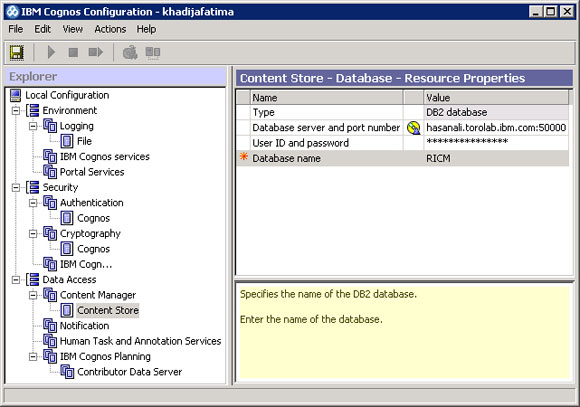
- Запустите Rational Insight Server: Start > WebSphere > App Server v7.0 > Profiles > RationalReport > Start the Server. Подождите 3-6 минут, пока выполнятся запуск и инициализация.
- Используйте основанную на интернет-технологии инструментальную программу IBM Cognos Administration, чтобы обновить источник данных для Data Warehouse, обеспечивающий детали соединения Rational Insight с базой данных SAMPLEDW.
- Запустите Rational Insight: Start > IBM Rational Insight > Open Rational Insight.
- С правой стороны в панели IBM Rational Insight нажмите указатель Launch и следуйте инструкциям по обновлению связывающей строки для предоставления имени хоста и номера порта серверу DB2, установленному на той же машине, что и сервер данных Rational Insight.
Установка и настройка уровня Web-сервера
В рамках архитектуры развертывания рассмотрим Web -уровень, предназначенный для обработки маршрутизации входящих Web-запросов и обслуживания статического контента. Он позволяет серверу Rational Report Server сосредоточиться на обработке запросов содержимого динамических отчетов.
Чтобы исключить статический контент и настроить Web-сервер на обработку запросов статического контента, необходимо перекомпоновать и повторно развернуть Rational Insight. Мы настроим IBM HTTP Server и соответствующие плагины Web-сервера для сервера приложений IBM WebSphere Application Server на обслуживание запросов статического контента из Rational Insight.
Настройка IBM HTTP Server
Предположим для краткости, что у нас уже установлены IBM HTTP Server и соответствующие плагины Web-сервера для WebSphere Application Server. Для удобства оба эти пакета включены в установочный носитель для IBM WebSphere Application Server.
В конфигурационном файле сервера IBM HTTP Server укажите:
- Использование плагина Web-сервера для WebSphere.
- Каталог статического Web-контента и соответствующих исполняемых Web-сценариев для приложения Rational Insight.
Найдите файл httpd.conf (обычно он расположен в каталоге C:\Program Files\IBM\HTTPServer\conf) и добавьте в конец файла следующий фрагмент:
LoadModule was_ap22_module "WEB_SERVER_PLUGIN_INSTALL_DIR\bin\32bits\mod_was_ap22_http.dll" WebSpherePluginConfig "WEB_SERVER_PLUGIN_INSTALL_DIR\config\webserver1\plugin-cfg.xml"
ScriptAlias /reporting/cgi-bin " InsightInstallDir/cognos/cgi-bin"
Alias /reporting "INSIGHT_INSTALL_DIR/cognos/webcontent"
<Directory "INSIGHT_INSTALL_DIR/cognos/webcontent"> Options Indexes MultiViews AllowOverride None Order allow,deny Allow from all </Directory> |
WEB_SERVER_PLUGIN_INSTALL_DIR - это каталог плагина Web-сервера для WebSphere (обычно это C:\Program Files\IBM\WebSphere\Plugins), а INSIGHT_INSTALL_DIR - это каталог установки Rational Insight (обычно это C:\Program Files\IBM\Rational Insight).
Перекомпоновка и повторное развертывание Rational Insight
Rational Insight должен сообщить WebSphere не обслуживать запросы статического контента.
- Откройте файл INSIGHT_INSTALL_DIR /cognos/webapps/p2pd/WEB-INF и замените значения атрибутов fileServingEnabled на false (выделены жирным шрифтом):
| <webappext:WebAppExtension xmi:version="2.0" xmlns:xmi="http://www.omg.org/XMI" xmlns:webappext="webappext.xmi" xmlns:webapplication="webapplication.xmi" xmi:id="WebAppExtension_1" fileServingEnabled="false" serveServletsByClassnameEnabled="false"> <webApp href="WEB-INF/web.xml#WebApp_1"/> <jspAttributes xmi:id="JSPAttribute_1" name="fileServingEnabled" value="false"/> <jspAttributes xmi:id="JSPAttribute_1" name="serveServletsByClassnameEnabled" value="false"/> </webappext:WebAppExtension> |
Теперь мы перекомпонуем и повторно развернем приложение составления отчетов Rational Insight.
- Сделайте резервную копию файла INSIGHT_INSTALL_DIR /cognos/p2pd.ear.
- Откройте окно командной строки и перейдите в каталог:
INSIGHT_INSTALL_DIR /cognos/war/p2pd
- Выполните следующую команду:
build -Dcontext_root=reporting ear_without_webcontent
- Если сервис сервера отчетов Rational Insight (WebSphere Application Server) еще не запущен, запустите его.
- Запустите консоль WebSphere Application Server и войдите в систему.
- Выберите Applications > Application Types > WebSphere enterprise applications.
- Выберите IBM Cognos и нажмите Stop.
- Снова выберите IBM Cognos и нажмите Update.
- Убедитесь, что выбран вариант Replace the entire application, и нажмите Browse.
- Выберите файл INSIGHT_INSTALL_DIR /cognos/p2pd.ear и нажмите Next.
- Нажимайте Next на четырех следующих страницах мастера.
- Нажмите Finish.
- Нажмите Save, чтобы сохранить настройки мастера WebSphere Application Server.
Обновление конфигурационного файла плагина Web-сервера
- В консоли WebSphere Application Server выберите Environment > Update global Web server plug-in configuration и нажмите OK.
- Скопируйте обновленный файл plugin-cfg.xml из:
INSIGHT_INSTALL_DIR \AppServer\profiles\RationalReport\config\cells\plugin-cfg.xml
в:
WEB_SERVER_PLUGIN_INSTALL_DIR \Plugins\config\webserver1
- Перезапустите сервер отчетов.
- Перезапустите IBM HTTP Server.
Выполнение примеров отчетов
Мы завершили развертывание Rational Insight для предприятия.
Теперь можно проверить нашу распределенную установку, запустив некоторые из отчетов и панелей, содержащихся в Rational Insight.
- Запустите Rational Insight: Start > IBM Rational Insight > Open Rational Insight.
- На вкладке Public Folders выберите Sample Report Definitions.
- Выполните отчеты, содержащиеся в папках Dashboard Reports и Data Warehouse Reports.
На рисунке 6 представлен отчет Defect Distribution Across Components - один из примеров готовых к использованию отчетов Rational Insight. Этот отчет можно найти, выбрав Public Folders > Sample Report Definitions > Dashboard Reports > Project Level Reports.
Рисунок 6. Отчет Defect Distribution Across Components
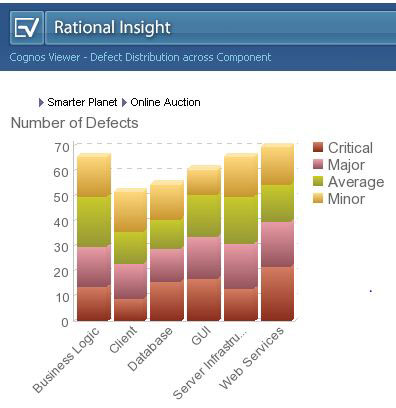
Заключение
В данной статье шаг за шагом объясняется, как установить компоненты Rational Insight на трех отдельных рабочих станциях, чтобы определенные функции Rational Insight могли извлечь выгоду из исключительного использования и специализации аппаратных ресурсов.
Ссылки по теме
